Kaip peržiūrėti "Windows 8" programas ir darbalaukį
„Windows 8“ kaip tvarkinga funkcija, leidžianti peržiūrėtinaujosios „metro stiliaus“ programos ir tradicinis darbalaukis tame pačiame ekrane. Tai taip pat leidžia tame pačiame ekrane peržiūrėti dvi „Windows 8“ programas. Ši funkcija yra visose naujosios „Windows“ OS versijose, ir jūs galite tai padaryti naudodami jutiklinį ekraną arba naudodami pelę ir klaviatūrą.
Pastaba: Jei norite naudoti šią funkciją, ekrano skiriamoji geba turi būti ne mažesnė kaip 1366 × 768 pikselių.
Peržiūrėkite „Windows 8“ programas ir darbalaukį
Klaviatūra ir pele užveskite pelės žymiklį į vidųapatiniame kairiajame arba viršutiniame dešiniajame ekrano kampe. Tada judinkite pelę tiesiai aukštyn arba žemyn, kad būtų rodoma programų perjungimo priemonė. Tai yra nauja „Windows 8“ funkcija, kuri rodys veikiančių programų miniatiūrų plyteles. Arba galite naudoti spartųjį klavišą „Windows“ klavišas + skirtukas kad jį parodytų.
Tada dešiniuoju pelės mygtuku spustelėkite programą ir pasirinkite PrijungtiDešinėn arba Snap į kairę. Jei naudojate spartųjį klavišą norėdami parodyti programų perjungiklį, turėsite ir toliau laikyti „Windows“ klavišą, kai dešiniuoju pelės mygtuku spustelėsite norimą programą. Taip pat galite tiesiog spustelėti ir vilkti programą į bet kurią ekrano pusę.

Čia aš spragtelėjau „Bing“ programą dešinėje darbalaukio pusėje.
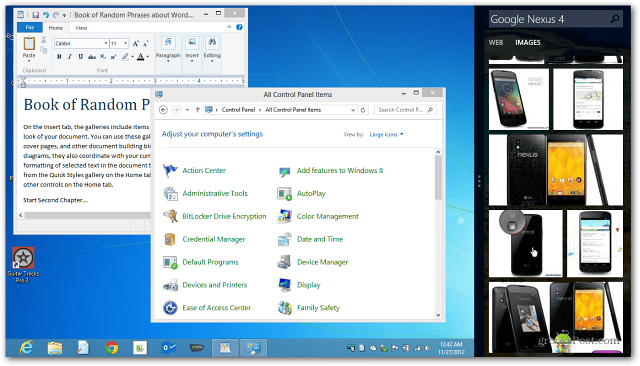
Tada galite perlenkti ekraną, kad ekrano darbalaukio arba programos dalis būtų didesnė.

Jei stumdysite programos ekraną, kad jis būtų didesnis,mažesnis darbalaukis rodys tik atidarytų miniatiūrų plyteles. Tada, jei darbalaukyje spustelėsite plytelę, ji atidarys darbalaukį didesniame ekrane ir programos ekranas bus mažas.
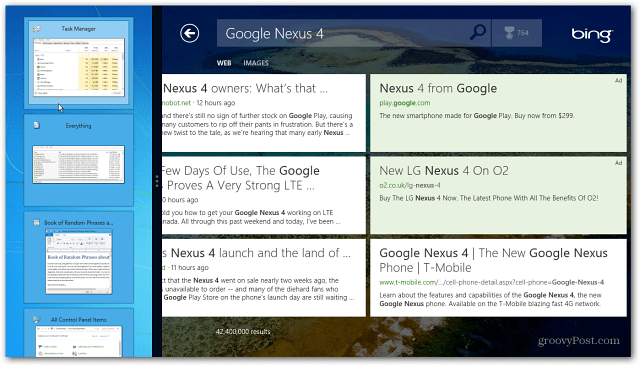
Dirbdami darbalaukyje vis tiek turite„Aero Snap“ funkcija, įdiegta ir „Windows 7“. Atminkite, kad ši funkcija leidžia perjungti atidarytas programas į kairįjį, dešinįjį arba visą ekraną. Taigi, jei norite atlikti keletą rimtų užduočių, darbalaukyje galite atidaryti du langus ir tame pačiame ekrane atidaryti „Windows 8“ programą.
Šiame pavyzdyje turiu dokumentą ir „Google Chrome“ atidaryti darbalaukyje, o „Xbox Music“ - dešinėje.
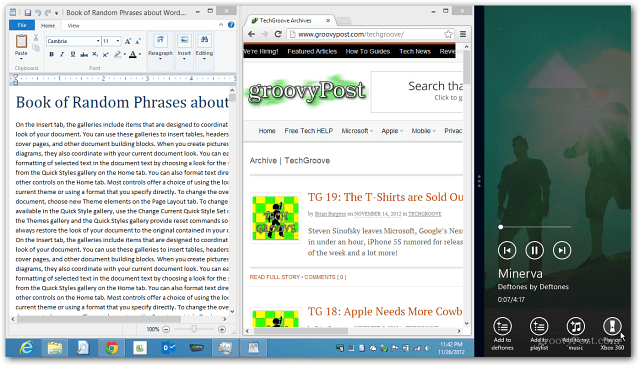
Yra neribotos galimybės, ką rodyti darbalaukyje kartu su „Windows 8“ programa. Čia pakeičiau keletą langų darbalaukyje ir „Netflix“ programą dešinėje.
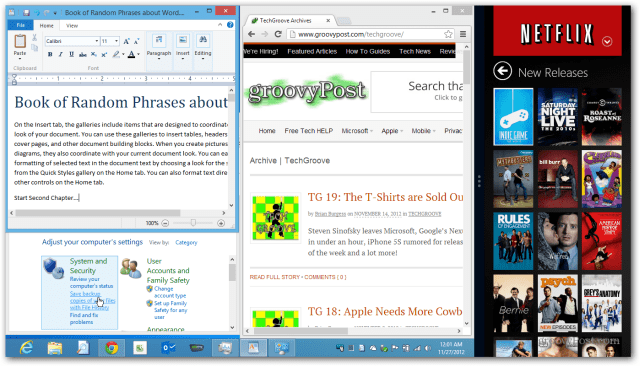
Pateikiame trumpą vaizdo įrašą, kad geriau suprastume, kaip viskas vyksta kartu.










Palikite komentarą